Bilgisayar Ekran Görüntüsü Alma Nasıl Yapılır?
Bilgisayar ekran görüntüsü alma veya laptop ekran görüntüsü alma işlemi nasıl yapılır bunu sizlere detaylıca anlattık.

Bilgisayar kullanıcıları, çeşitli nedenlerle ekranlarında gördükleri bir görüntüyü kaydetme ihtiyacı duyabilir. Bu durum, bir hata mesajını paylaşmak, bir belgeyi belgelemek veya görsel içerik üretmek gibi pek çok sebepten kaynaklanabilir. Bu yazımızda, Windows işletim sisteminde ekran görüntüsü almanın yollarını ve en çok tercih edilen ekran görüntüsü alma programlarını sizler için derledik.
İçerik
Bilgisayarda Ekran Görüntüsü Alma (Laptop ekran görüntüsü alma)
Görüntü yakalandıktan sonra yardımcı programlar aracılığı ile fotoğraf üzerinde istenen düzenlemeler yapılabilir. Düzenleme sonrasında fotoğraf istenilen dosya türü üzerinden bilgisayara veya farklı bir bellek üzerine kaydedilebilir. Bilgisayar ekran görüntüsü alma yöntemleri şunlardır;
-
FN+Print Screen
Belki de laptop ekran görüntüsü alma için en etkin kullanılan yöntemlerden birisi bu yöntemdir. Notebooklar üzerinde bulunan FN tuşu farklı tuş kombinasyonlarını çalıştırılmasına yardımcı olur. Bu tuşa basarak aynı anda print screen tuşuna basmak o anki bilgisayar ekran görüntüsünü kayır altına alacaktır. Ram üzerinde tutulan ekran görüntüsü yardımcı bir program aracılığı ile bilgisayara veya harici bir belleğe kaydedilmelidir. Paint gibi kolay kullanışlı bir uygulama üzerinden yakalanan görüntü kaydedilebilir.
-
Windows + Print Screen
Bu yöntem üzerinden ekran görüntüsü kaydetme işlemi çok daha kullanışlıdır. Klavye üzerinde bulunan Windows tuşu ile birlikte print screen tuşuna basmak ekran görüntüsünü direkt olarak kaydeder. Bilgisayarda bulunan ekran görüntüleri klasörünün içerisine bu yöntemle alınan ekran kaydı aktarılır. Yakalanmak istenen ekran kaydı ile alakalı herhangi bir düzenleme yapılmak istenmiyorsa bu yöntem kullanılabilir.
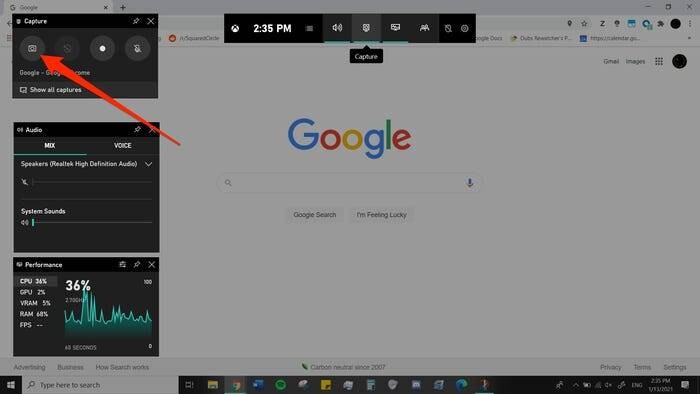
-
Ekran Alıntısı Aracı
“Ekran Alıntısı Aracı” ile bilgisayar ekranının tamamen veya belirli bir kısmı yakalanabilir. Dikdörtgen biçimli veya serbest biçimli seçenekler üzerinden bilgisayar ekranında herhangi bir alanı kayıt altına almak mümkündür.
-
Print Screen
En sık kullanılan Bilgisayarda Ekran Görüntüsü Alma yöntemi bu yöntemdir. Klavye üzerinde bulunan print screen tuşu ile anlık bilgisayar ekranı yakalanır. Paint gibi resim düzenleme uygulamaları üzerinden yakalanan ekran görüntüsünün kaydedilmesi gerekir. Görüntü ile alakalı herhangi bir düzenleme yapılmak istenirse de paint aracılığı ile yapılabilir.
-
Oyun Çubuğu
Oyun Çubuğu, çoğu Windows 10 uygulamasında ve oyununda ekran görüntüsü almak ve video kaydetmek için kullanabileceğiniz bir yer paylaşımıdır. Oyun Çubuğunu açmak için Windows Tuşu + G tuşlarına basın.
Bindirme menüsünde, tam ekran ekran görüntüsü almak için kamera simgesine tıklayın. Mikrofon simgesine tıklayarak ses ekleme seçeneği ile kayıt düğmesine basarak da bir video klip kaydedebilirsiniz.
Oyun Çubuğu tarafından yakalanan ekran görüntüleri ve video klipler PNG formatında Videolar > Yakalamalar klasörüne kaydedilir. Ayrıca, ekran görüntüsünün ve kayıt düğmelerinin altındaki “Tüm yakalamaları göster” seçeneğine tıklayarak Oyun Çubuğunda da bulabilirsiniz.
Ekran Görüntüsü Alma Programları
Yerleşik Windows yöntemlerinden herhangi birinden memnun değilseniz, her biri kendi ekstra tekliflerine sahip, dikkate almaya değer üçüncü taraf ekran görüntüsü araçları vardır.
-
Snagit
Animasyonlu GIF’ler oluşturmanıza, tam sayfa ekran görüntüleri almanıza ve daha pek çok şeye olanak sağlayan bir ekran görüntüsü aracıdır. Dezavantajı? Premium versiyonun fiyatı 50$’dır. Ayrıca 30 günlük ücretsiz deneme süresi vardır, ancak bu deneme sırasında çektiğiniz herhangi bir fotoğrafa filigran eklenir. Programı ise buradan indirip bilgisayarınıza kurabilirsiniz.
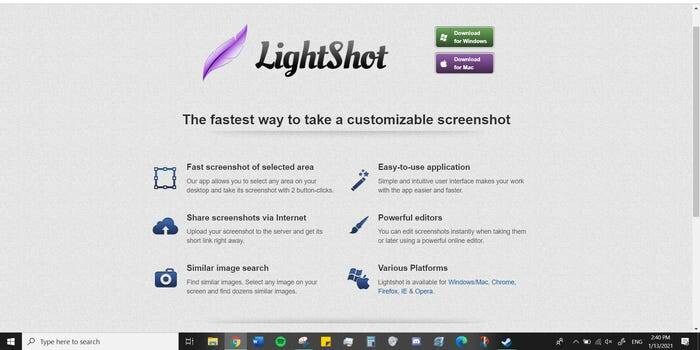
-
Lightshot
Lightshot, hızlı sosyal paylaşım için tasarlanmış ücretsiz bir ekran görüntüsü aracıdır. Lightshot’ı Windows 10’a indirip yüklediğinizde, Print Screen işlevinin yerini alır ve daha fazla düzenleme özelliği sunar.
-
Greenshot
Greenshot, ekran görüntülerini düzenlemenize ve özelleştirmenize izin veren başka bir ücretsiz araçtır ve tam bir kayan web sayfası yakalama seçeneğidir. Programı ise buradan indirip bilgisayarınıza kurabilirsiniz.
Evet bu içeriğimizde siz kullanıcılara bilgisayar ekran görüntüsü alma adımlarını ve üçüncü parti programları kullanarak nasıl ekran görüntüsü alabileceğinizi anlatmış olduk.